Содержание
Поиск устройства и подключение
При запуске приложения Вы попадаете на экран поиска устройств. На данном экране Вы можете найти свои устройства и подключиться к ним.
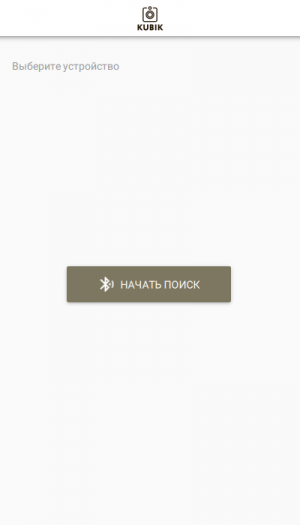
Для того, чтобы начать поиск, нажмите кнопку «Начать поиск» в середине экрана.
На устройствах под управлением Android необходимо также включить геолокацию. Если геолокация не будет включена, Вам будет выдано соответствующее предупреждение.
Начнется процесс поиска доступных устройств KUBIK.
Другие устройства BLE не отображаются на данном экране.
Вы в любое время можете остановить поиск, нажав кнопку «Остановить поиск» в нижней части экрана.
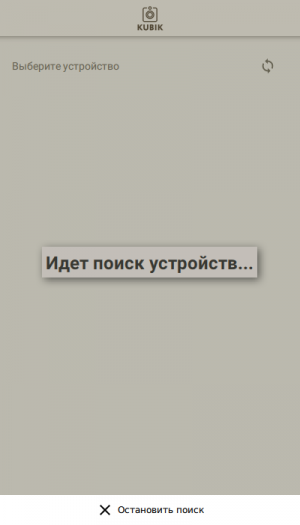
При обнаружении устройства, оно будет добавлено в список найденных устройств и Вы сможете к нему подключиться.
Поиск всегда можно повторить, нажав кнопку ![]()
Подключение к устройству
Для подключения к устройству просто нажмите на название устройства.
При подключении программа автоматически проверяет было ли установлено сопряжение с устройством.Без сопряжения установить соединение с устройством будет невозможно.
На устройствах под управлением Android окно для ввода ПИН кода может не отображаться поверх всех окон, а вылезать как уведомление в панели уведомлений (верхняя шторка).
На устройствах под управлением IOS при подключении будет выдано окно для ввода ПИН кода.
До тех пор, пока Вы подключены к камере, на ней не будет работать PIR сенсор , таймера, съемка и отправка. Следовательно, для проверки устанавливаемых параметров Вам необходимо будет отключиться от камеры, чтобы она смогла перейти в рабочий режим.
Ошибки
В случае возникновения ошибки при подключении к устройству или во время сопряжения, подключение будет разорвано и Вы будете информированы об этом. В случае возникновения ошибки попробуйте установить соединение заново.
Ошибки подключения могут возникать из-за
- Слабый сигнал. BLE - интерфейс ближнего радиуса действия. В этом случае попробуйте переместиться поближе к устройству.
- Неверный пароль в кеше телефона. В этом случае попробуйте удалить устройство из списка сопряженных в настройках Bluetooth Вашего телефона и повторите попытку подключения.
- При многократном подключении к различным устройствам, Bluetooth стек телефона может давать сбои. Попробуйте выключить и включить Bluetooth на Вашем телефоне.
После успешного подключения Вы попадете на Экран информации об устройстве
Другие статьи по этой теме